Nama : Danny Julian Wahyudi
Kelas : 3 TCA
NIM : 061230701276
TeamViewer adalah suatu program yang digunakan untuk beberapa keperluan terutama melakukan akses PC secara remote melalui internet, fitur /manfaat TeamViewer yang satu ini sangat membantu jika kita perlu mengakses PC yang jauh dari posisi kita sekarang karena cukup terkoneksi internet dan mengetahui ID serta password PC tersebut dalam hitungan detik kita sudah bisa untuk mengakses PC tersebut secara remote seperti kita ada di depan PC tersebut secar langsung.
TeamViewer juga bisa digunakan untuk mentransfer data seseorang ataupun sebaliknya, dan berkomunikasi dengan PC lainnya, keunggulan lainnya adalah software ini open source.
1. Install program TeamViewer pada komputer anda.
2. Pastikan komputer anda terkoneksi dengan internet.
3. Buka aplikasi TeamViewer yang telah diinstal. Tunggu beberapa saat sampai anda mendapatkan ID dan password maupun di komputer target.
4. Jika sudah tampil Ready to connect (secure connection) berarti komputer anda sudah siap melakukan koneksi ke komputer lain.
5. Masukkan ID komputer yang ingin di remote di tab Partnert ID, jika koneksi berhasil maka akan muncul kotak dialog Otentikasi TeamViewer isi password TeamViewer komputer yang akan di remote.
6. Setelah itu kita akan masuk ke komputer target. Kita bisa melakukan video call, chat, voice call dan transfer data. Berikut adalah tampilannya :
- Tampilan Video Call
- Tampilan Chat
- Tampilan Transfer Data ( Mengirim Data )
- Tampilan Transfer Data ( Mengambil Data )
Pilih file yang akan diambil lalu klik receive
7. Dari berbagai fungsi di atas kita juga bisa dapat melakukan fitur meeting, caranya klik tab meeting lalu masukkan metting ID dan nama anda. Apabila anda ingin membuat host meeting tinggal klik Start instant meeting
- Tampilan Meeting



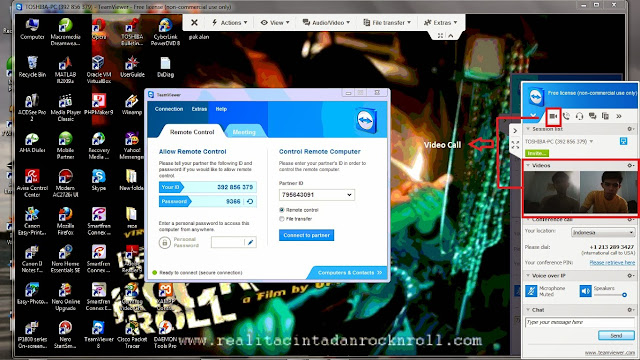

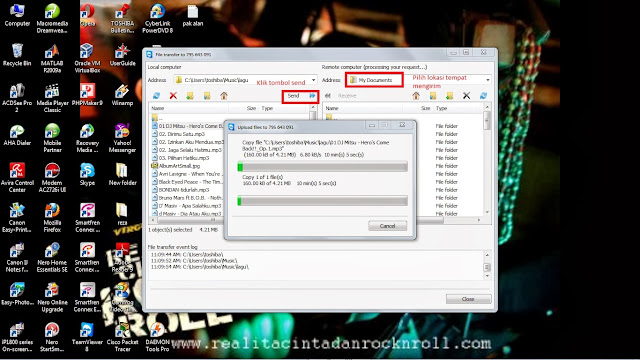



gooodddd job gan,,,
ReplyDeleteqncjelly gamat
http://qncjellygamattradisional.com/
http://goo.gl/Dcx7Ya | http://goo.gl/72uFz5 | http://qncjellygamattradisional.com/obat-thalasemia-tradisional/
ReplyDeletehttp://goo.gl/Dcx7Ya | http://goo.gl/dSulVk | http://goo.gl/oPUu0g | http://goo.gl/oPUu0g
ReplyDeleteTerimakasih untuk infonya gan, sangat bermanfaat.
ReplyDeleteKhasiat Teripang Sebagai Obat Kanker
Alternatif Pengobatan
Walatra Gamat Emas Kapsul
Qnc Jelly Gamat
Obat Eye Care Softgel
Ace Maxs Asli
Green World Slimming Capsule
Obat Ambeien Herbal